Adobe Enhance Audio เพื่อให้ได้เสียงคุณภาพสูง
ให้เราดำดิ่งสู่โลกแห่ง Adobe เพิ่มประสิทธิภาพเสียง – ชุดเครื่องมืออันทรงพลังที่ออกแบบมาเพื่อยกระดับคุณภาพเสียงของคุณไปอีกระดับ สิ่งเหล่านี้สามารถช่วยปรับปรุงเสียงในวิดีโอ การบันทึก ฯลฯ ของคุณได้ ไม่ว่าคุณจะต้องเปลี่ยนระดับเสียง ลบเสียงรบกวนที่ไม่ต้องการ หรือทำให้เสียงชัดเจนขึ้น นอกจากนี้ บทความนี้จะแนะนำเครื่องมือทางเลือกที่คุณสามารถใช้ปรับปรุงเสียงได้ ให้เราสำรวจว่ามันสามารถเปลี่ยนเสียงของคุณให้กลายเป็นสิ่งที่ฟังดูเป็นมืออาชีพได้อย่างไร
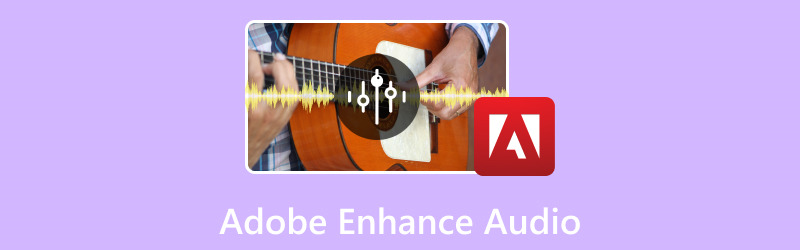
เนื้อหาของหน้า
ส่วนที่ 1 ปรับปรุงเสียงด้วย Adobe Podcast
Adobe Podcast ช่วยให้คุณสร้างเสียงและการพากย์เสียงคุณภาพสูงที่ดูเป็นมืออาชีพ จะขจัดเสียงรบกวนและเสียงก้องจากการบันทึกเสียง นอกจากนี้ คุณยังสามารถบันทึก แก้ไข และปรับปรุงไฟล์เสียงของคุณได้จากเบราว์เซอร์ของคุณ แพลตฟอร์มนี้ช่วยให้คุณสามารถนำเข้าเสียงด้วยระยะเวลา 30 นาทีและขนาดสูงสุด 500 เมกะไบต์ อย่างไรก็ตาม คุณสามารถใช้แพลตฟอร์มบนเว็บได้เพียง 1 ชั่วโมงต่อวันเท่านั้น เรียนรู้ว่าโปรแกรมเพิ่มประสิทธิภาพเสียงของ Adobe Podcast ทำงานอย่างไร:
ขั้นตอนที่ 1. เยี่ยมชมเว็บไซต์อย่างเป็นทางการของ Adobe Podcast
ขั้นตอนที่ 2. กรุณาเลื่อนลงและเลือก ไปที่ ปรับปรุงคำพูด.
ขั้นตอนที่ 3. กดปุ่ม เลือกไฟล์ ปุ่มเพื่อวางไฟล์เสียงที่คุณต้องการปรับปรุง แพลตฟอร์มจะปรับปรุงไฟล์เสียงของคุณโดยอัตโนมัติ กรุณารอสักครู่; เสียงที่นำเข้าของคุณจะถูกปรับปรุง
ขั้นตอนที่ 4. สลับการ ปรับปรุงคำพูด เพื่อปรับปรุงไฟล์เสียงที่นำเข้า เมื่อตกลงกันแล้วให้กด ดาวน์โหลด ปุ่มเพื่อบันทึกเสียงที่ได้รับการปรับปรุงลงในโฟลเดอร์เดสก์ท็อปของคุณ
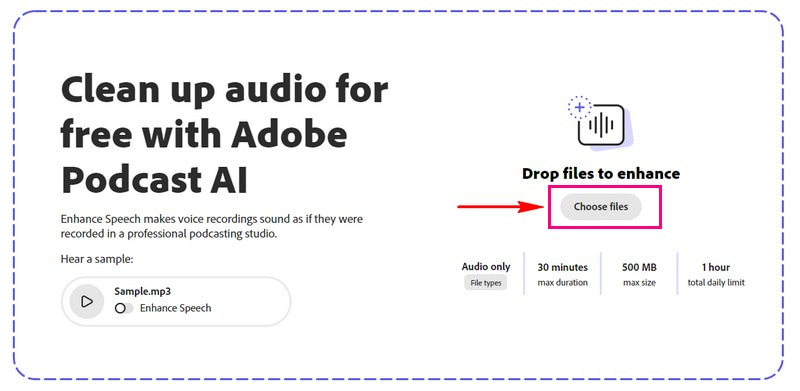
ส่วนที่ 2 วิธีปรับปรุงเสียงใน Adobe Audition
คุณเคยสงสัยหรือไม่ว่ามืออาชีพทำให้เสียงมีความชัดเจนและสวยงามได้อย่างไร Adobe Audition เป็นหนึ่งในโปรแกรมที่คุณสามารถใช้ได้ เป็นโปรแกรมที่ช่วยให้คุณปรับปรุงเสียงการบันทึก มีเครื่องมือที่ใช้งานง่ายสำหรับแก้ไข ปรับปรุง และแปลงเสียงให้เป็นสิ่งที่ชัดเจน
Adobe Audition สามารถลบเสียงรบกวนที่ไม่ต้องการ เช่น เสียงฮัม เสียงคลิก หรือป๊อปในพื้นหลัง มันสามารถทำให้เสียงของคุณฟังดูเป็นมืออาชีพ คุณสามารถเปลี่ยนระดับเสียงและลดเสียงสะท้อนได้ นอกจากนั้น คุณยังสามารถเพิ่มเอฟเฟ็กต์ให้กับเสียงของคุณได้ ทำให้มันน่าตื่นเต้นและน่าดึงดูดยิ่งขึ้น Adobe Audition ช่วยให้คุณสร้างเสียงที่สมบูรณ์แบบตามวัตถุประสงค์ที่ต้องการ ต่อไปนี้เป็นขั้นตอนในการปรับปรุงเสียงใน Adobe Audition:
ขั้นตอนที่ 1. ดาวน์โหลด Adobe Audition ลงในคอมพิวเตอร์ของคุณแล้วเปิดขึ้นมา จากนั้นนำไฟล์เสียงที่คุณต้องการใช้งานเข้ามา
ดูรูปคลื่นเสียง เส้นหยักๆ บนหน้าจอของคุณ พวกเขาแสดงให้คุณเห็นว่าเกิดอะไรขึ้นในเสียงของคุณ หากคุณพบปัญหาใดๆ ให้เน้นส่วนที่จำเป็นต้องแก้ไข
ขั้นตอนที่ 2. ไปที่ ผลกระทบแล้ว ลดเสียงรบกวนและเลือก กระบวนการลดเสียงรบกวน. ตั้งค่าการลดเสียงรบกวนเป็น 50 และเปลี่ยน DB เป็น 10. ตี สมัคร เพื่อบันทึกการเปลี่ยนแปลงเหล่านี้
ขั้นตอนที่ 3. เปิด ผลกระทบ อีกครั้ง ให้เลือก แอมพลิจูดและการบีบอัด และคลิกที่ ทำให้เป็นมาตรฐาน. แก้ไข DB เป็น -6 หรือ -3 ขึ้นอยู่กับว่าคุณต้องการเสียงดังแค่ไหน จากนั้นกด สมัคร. ช่วยให้มั่นใจได้ว่าเสียงไม่เบาหรือดังเกินไป
ขั้นตอนที่ 4. ใน ผลกระทบเลือก ฟิลเตอร์และ EQและจากนั้น อีควอไลเซอร์พาราเมตริก. เปลี่ยนค่าที่ตั้งล่วงหน้าเป็น ตัวขยายความดัง. คุณสามารถปรับแต่งการตั้งค่าอื่นๆ เพื่อให้แน่ใจว่าเสียงจะดียิ่งขึ้น อย่าลืมที่จะตี สมัคร เพื่อบันทึกการเปลี่ยนแปลงของคุณ
ขั้นตอนที่ 5. ถึงเวลาที่จะต้องบันทึกเสียงที่ปรับปรุงแล้วของคุณหลังจากที่คุณทำการแก้ไขและการปรับปรุงทั้งหมดแล้ว
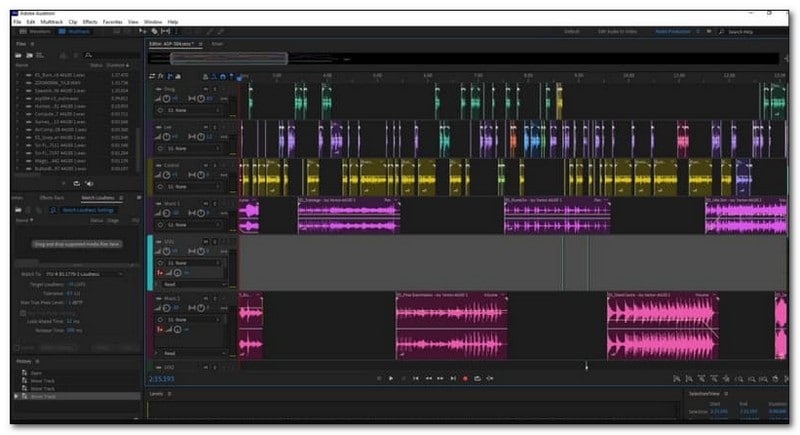
ส่วนที่ 3 วิธีปรับปรุงเสียงใน Adobe Premiere Pro
Adobe Premiere Pro เป็นเครื่องมือมหัศจรรย์ในการทำให้เสียงวิดีโอดีขึ้น มันมีคุณสมบัติต่าง ๆ ที่ปรับปรุงคุณภาพเสียงของวิดีโอของคุณ คุณสามารถเปลี่ยนระดับเสียง ลบเสียงรบกวนรอบข้าง และทำให้เสียงชัดเจนขึ้นได้ นอกจากนี้คุณยังสามารถเพิ่มเอฟเฟ็กต์พิเศษให้กับเสียงเพื่อให้เสียงดีขึ้นได้ หากคุณมีแทร็กเสียงที่ต้องปรับปรุง Adobe Premiere Pro สามารถช่วยให้คุณทำให้เสียงดีขึ้นมากในวิดีโอของคุณได้ ด้านล่างนี้เป็นขั้นตอนในการปรับปรุงเสียงใน Adobe Premiere Pro:
ขั้นตอนที่ 1. ก่อนอื่นให้ดาวน์โหลดโปรแกรมบนคอมพิวเตอร์ของคุณ จากนั้นเปิดโปรแกรมและเพิ่มไฟล์เสียงที่คุณต้องการปรับปรุง
ขั้นตอนที่ 2. คลิกส่วนของเสียงที่คุณต้องการใช้งาน มองหา เสียงที่จำเป็น แผงซึ่งเปรียบเสมือนศูนย์ควบคุม เลือกชนิดของเสียงที่คุณต้องการ ทางเลือกของคุณคือ บทสนทนา, เพลง, หรือ เสียงประกอบ.
ขั้นตอนที่ 3. คุณจะเห็นแถบเลื่อน สิ่งเหล่านี้เหมือนกับตัวควบคุมระดับเสียงและอีควอไลเซอร์ ใช้แถบเลื่อนเพื่อทำให้เสียงดังขึ้น เบาลง หรือชัดเจนขึ้น
ขั้นตอนที่ 4. คุณยังสามารถเพิ่มเอฟเฟกต์เพื่อทำให้เสียงดีขึ้นได้ หลังจากที่คุณทำการเปลี่ยนแปลงแล้ว ให้ตรวจสอบว่าเสียงเป็นอย่างไร ถ้ามันดีก็บันทึกเป็นเวอร์ชันสุดท้ายของคุณ
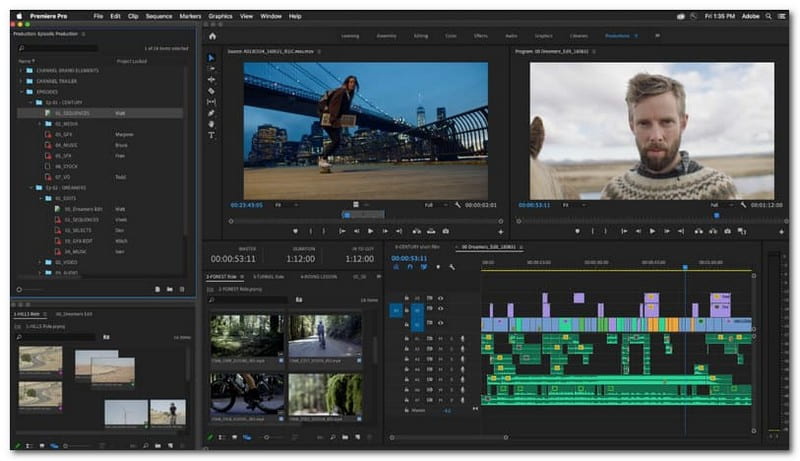
ส่วนที่ 4 ทางเลือกสำหรับ Adobe Voice Enhancer
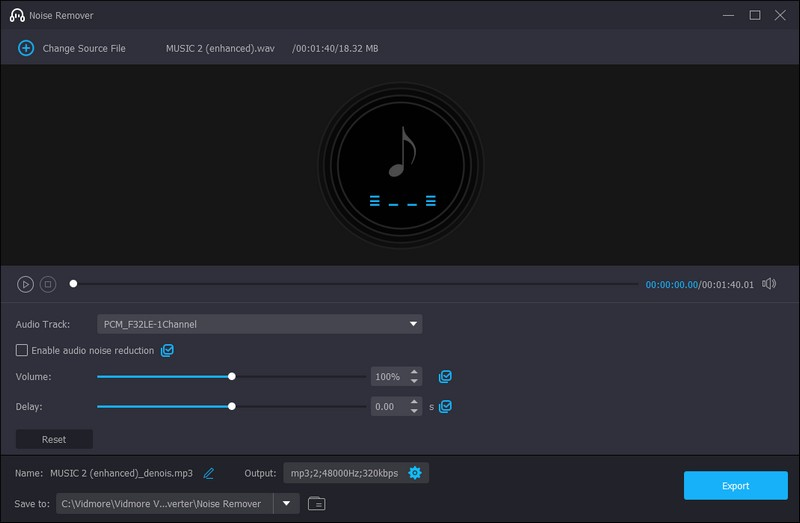
คุณกำลังมองหาทางเลือก Adobe Voice Enhancer เพื่อปรับปรุงเสียงของคุณหรือไม่? เอาล่ะ ให้ฉันแนะนำให้คุณรู้จัก Vidmore Video Converter. ลองจินตนาการว่าคุณกำลังบันทึกวิดีโอที่มีเสียงรบกวนรอบข้างที่น่ารำคาญ เช่น เสียงหึ่งๆ หรือเสียงหึ่งๆ มันสามารถทำให้วิดีโอของคุณฟังดูเป็นมืออาชีพน้อยลง แต่ไม่ต้องกังวล; Vidmore Video Converter เข้ามาช่วยเหลือด้วยคุณสมบัติกำจัดเสียงรบกวน คุณสมบัตินี้สามารถตรวจจับและลบเสียงพื้นหลังที่น่ารำคาญ ทำให้เสียงของวิดีโอของคุณสะอาดและชัดเจน
สิ่งที่ยอดเยี่ยมคือคุณไม่จำเป็นต้องเป็นผู้เชี่ยวชาญด้านการตัดต่อวิดีโอเพื่อใช้งาน ด้วยการคลิกเพียงไม่กี่ครั้ง Vidmore Video Converter จะทำงานให้คุณ เหมาะสำหรับผู้ใช้ที่ต้องการปรับปรุงเสียงโดยไม่ต้องเรียนรู้สูงชัน ลองใช้งานแล้วเพลิดเพลินไปกับเสียงที่สะอาดขึ้น สวยงามยิ่งขึ้น และปรับปรุงให้ดียิ่งขึ้น!
ส่วนที่ 5. คำถามที่พบบ่อยเกี่ยวกับ Adobe Enhance Audio
Adobe Enhance audio ทำงานอย่างไร
Adobe Audio Enhancer หรือ Adobe Enhanced Speech เป็นเครื่องมือในโปรแกรมพอดแคสต์ออนไลน์ Adobe Podcast เป็นแพลตฟอร์มบนเว็บที่ใช้ AI เพื่อทำให้การบันทึกเสียงพูดฟังดูดีขึ้นมาก สามารถปรับปรุงการบันทึกที่มีปัญหา เช่น เสียงไม่ชัด เสียงก้อง หรือมีเสียงรบกวนแปลกๆ โดยจะแปลงเสียงดังกล่าวให้เป็นระดับเสียงระดับมืออาชีพในสตูดิโอ โดยไม่คำนึงถึงความชัดเจนของอินพุต
การตั้งค่าเสียงที่ดีที่สุดสำหรับพอดแคสต์ใน Adobe Audition คืออะไร
เลือกรูปแบบ WAV หรือ AIFF เพราะจะทำให้คุณภาพเสียงของคุณอยู่ในระดับสูง โปรดตั้งค่าเป็น 44.1 kHz ซึ่งเป็นความสมดุลที่ดีระหว่างคุณภาพและขนาดไฟล์ ใช้ 16 บิต ซึ่งเป็นมาตรฐานสำหรับพอดแคสต์ และรักษาขนาดไฟล์ให้สามารถจัดการได้ ใช้การบีบเบาๆ เพื่อลดระดับเสียงของคุณ มันจะทำให้น่าฟังมากขึ้น
โปรแกรมเพิ่มประสิทธิภาพเสียง Adobe AI ฟรีหรือไม่
โปรแกรมเพิ่มประสิทธิภาพเสียง Adobe AI มีเวอร์ชันฟรีและเวอร์ชันพรีเมียม อย่างไรก็ตาม เวอร์ชันฟรีไม่มีคุณลักษณะขั้นสูงของเวอร์ชันพรีเมียม
Adobe Enhance Audio รวมอยู่ในการสมัครสมาชิก Adobe Creative Cloud หรือไม่
Adobe Audition และ Adobe Premiere Pro ซึ่งมีฟีเจอร์เพิ่มประสิทธิภาพเสียง เป็นส่วนหนึ่งของเว็บไซต์ Adobe Creative Cloud หากคุณใช้ประโยชน์จาก Adobe Creative Cloud คุณจะสามารถเข้าถึงเครื่องมือเหล่านี้ได้
Adobe Enhance Audio สามารถแก้ไขปัญหาเสียงทั้งหมดได้หรือไม่
เครื่องมือเพิ่มประสิทธิภาพเสียงของ Adobe มีประสิทธิภาพมาก แต่อาจแก้ไขเสียงที่เสียหายอย่างรุนแรงหรือคุณภาพต่ำได้เพียงบางส่วนเท่านั้น ประสิทธิภาพขึ้นอยู่กับลักษณะและขอบเขตของปัญหาเสียง
สรุป
เครื่องมือที่กล่าวมาข้างต้นมีประโยชน์ในการทำให้เสียงของคุณดีขึ้นในวิดีโอและการบันทึก พวกเขาสามารถปรับเปลี่ยนระดับเสียง ลบเสียงรบกวนรอบข้าง และทำให้เสียงของคุณน่าฟังยิ่งขึ้น
หากคุณกำลังมองหา Adobe Voice Enhancer ทางเลือกอื่นคุณสามารถไว้วางใจ Vidmore Video Converter ได้ มันสามารถเป็นเครื่องมือที่มีค่าในกล่องสร้างสรรค์ของคุณและปรับปรุงคุณภาพโดยรวมของเสียงของคุณได้อย่างง่ายดาย



